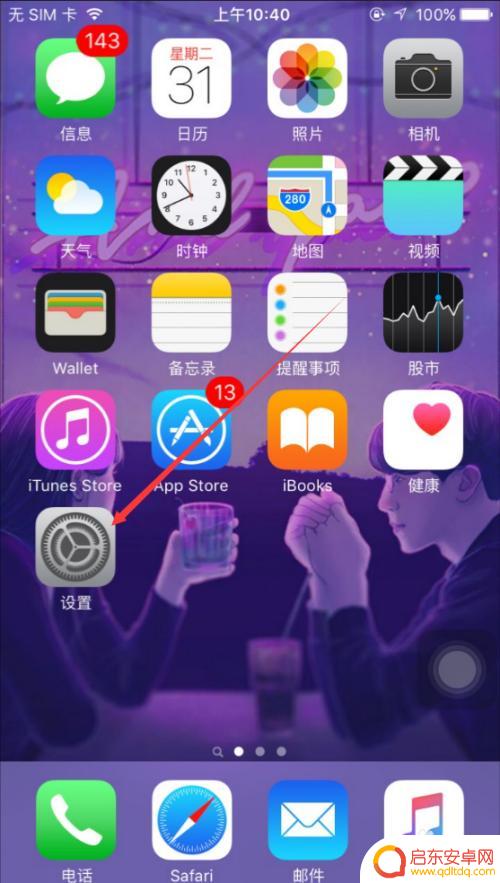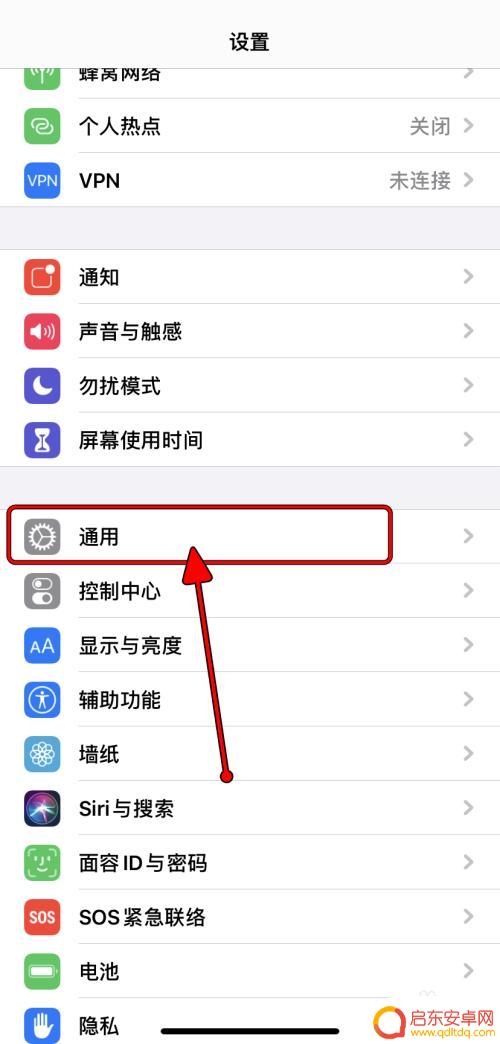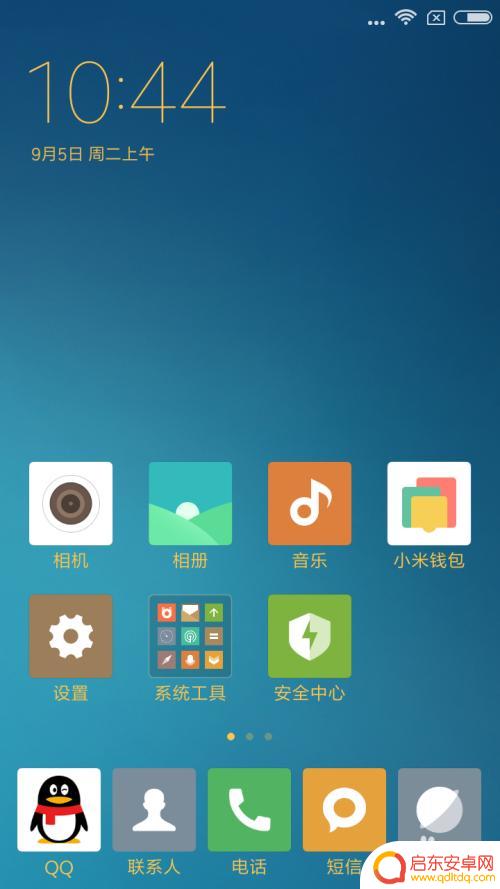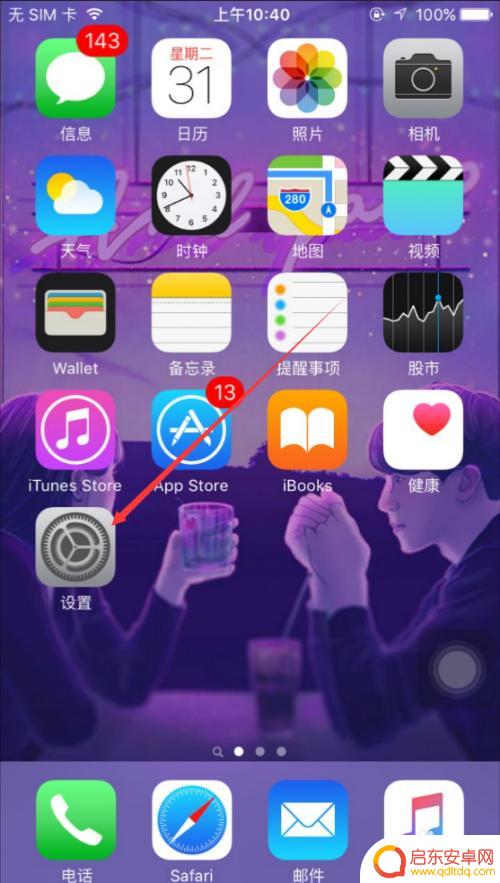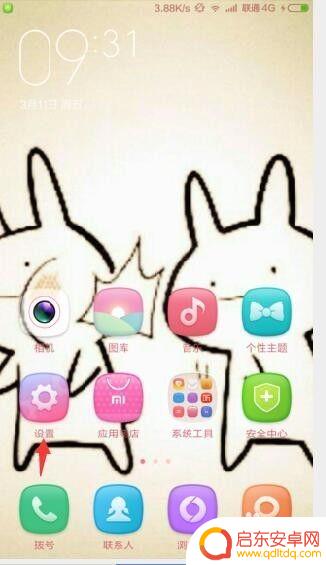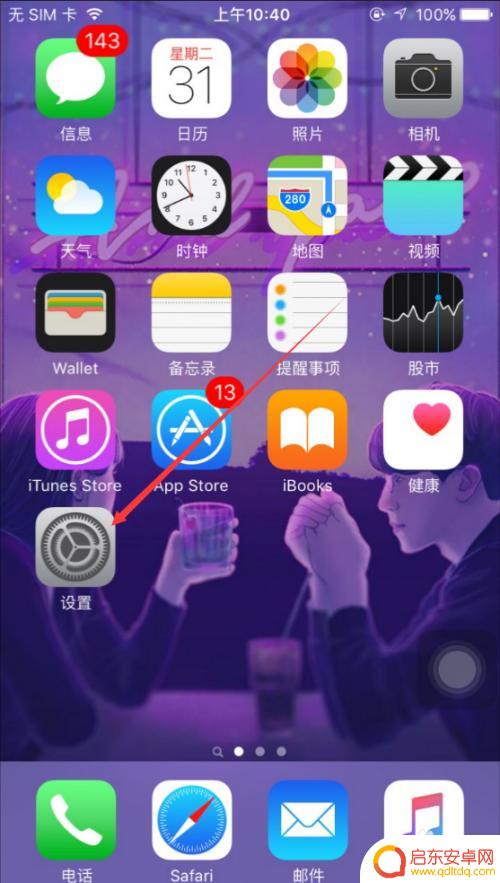苹果手机怎么设置大字 iPhone字体大小设置教程
苹果手机的字体大小设置可以帮助用户调整手机屏幕上文字的大小,让阅读更加舒适和清晰,在iPhone上,我们可以根据个人喜好和需求,自定义文字的大小,以满足不同用户的需求。在设置中我们可以通过简单的操作,调整文字的大小,使其更加易于阅读和识别。通过调整字体大小,用户可以获得更好的视觉体验,无论是在浏览网页、阅读文章还是查看信息,都能更加轻松愉快。苹果手机的字体大小设置教程简单易懂,让用户可以轻松掌握调整字体大小的技巧和方法。通过设置大字,让iPhone的使用体验更加个性化和舒适。
iPhone字体大小设置教程
操作方法:
1.打开iPhone手机后,在苹果桌面里找到【设置】,如下图所示。
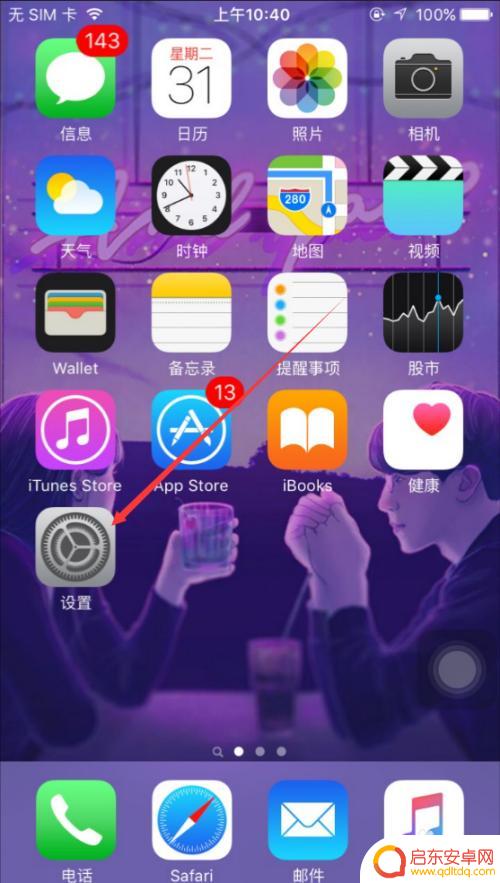
2.在苹果设置界面里直接点击【显示与亮度】,如下图所示。
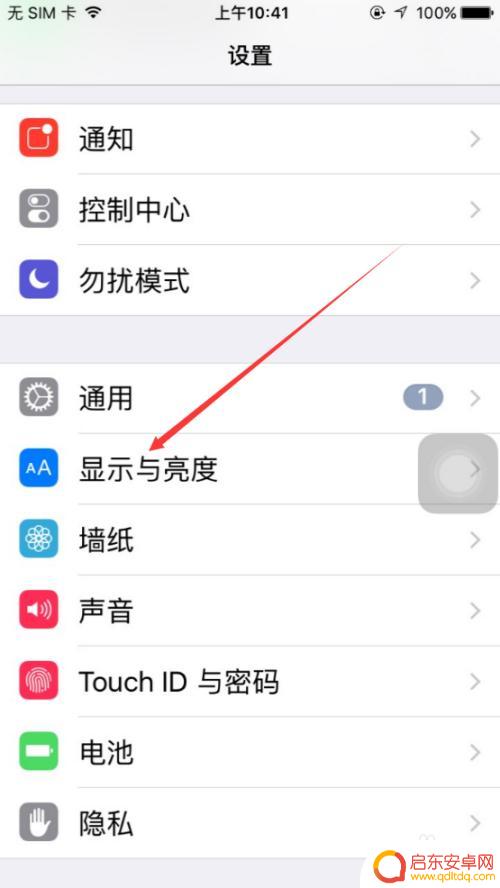
3.在显示与亮度界面上,点击【字体大小】,如下图所示。
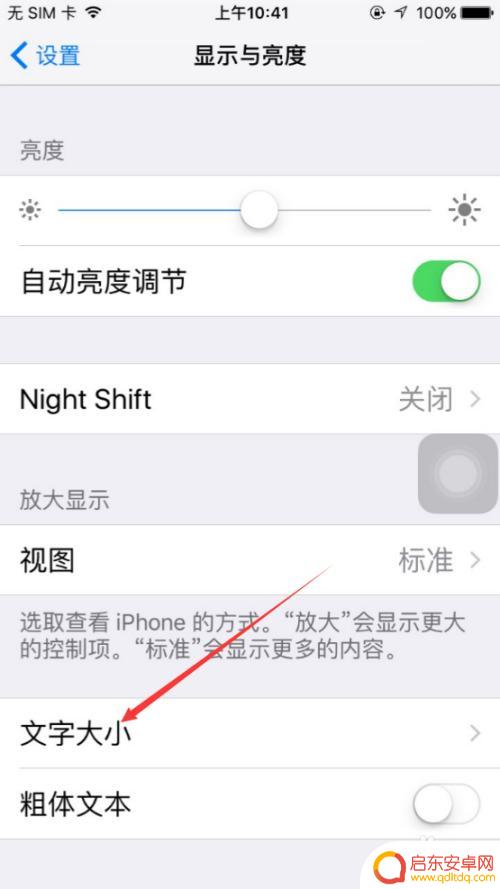
4.在苹果手机字体大小界面里可以看到有个滑块,移动滑块可以调整文字大小。如下图所示。
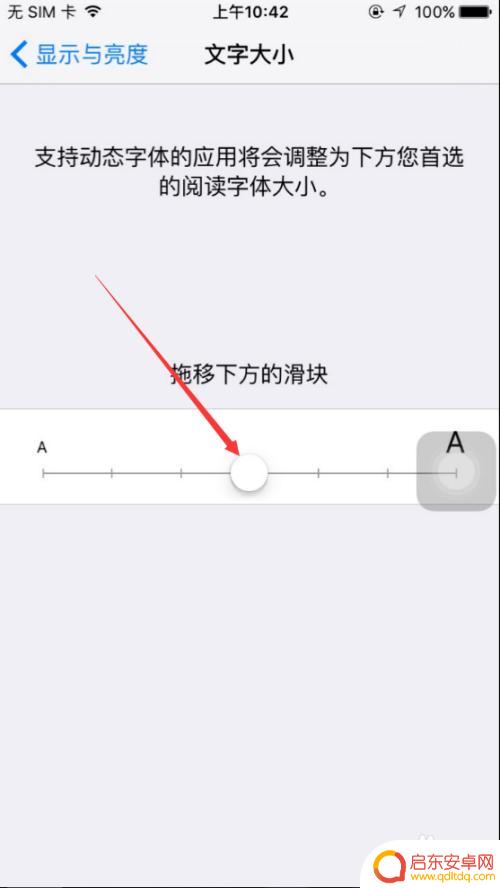
5.将下面的滑块向右滑动后,上面的文字对应的变大了,如下图所示。
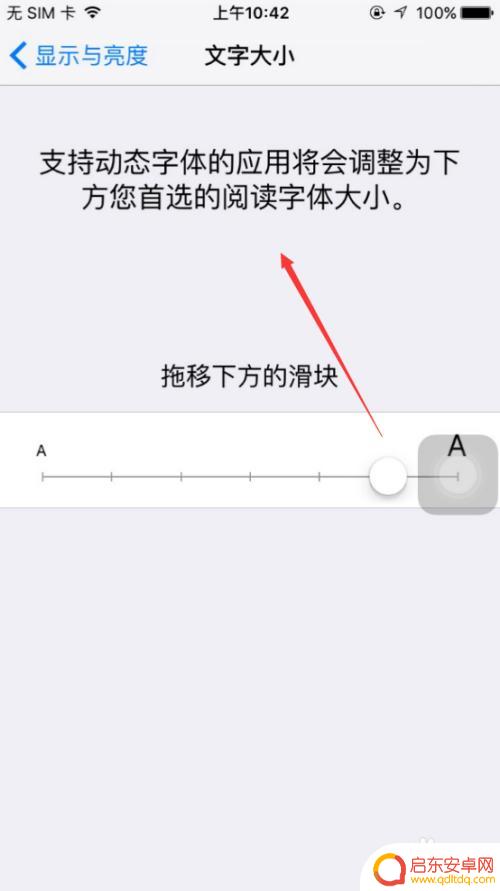
6.设置好苹果文字大小后,我们在打开备忘录,输入几个文字看看效果吧。
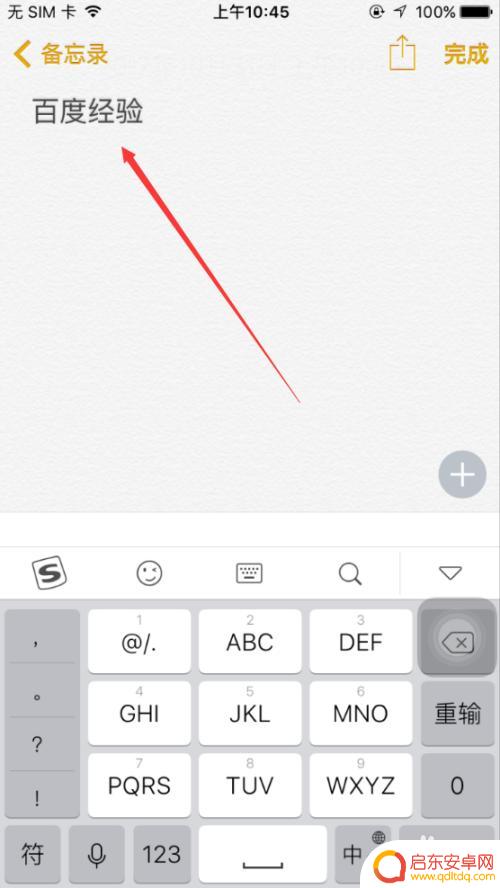
以上就是苹果手机如何设置大字的全部内容,如果你遇到这种问题,不妨按照以上方法来解决,希望对大家有所帮助。
相关教程
-
怎么调苹果手机的文字大小 iPhone字体大小设置教程
在日常使用苹果手机的过程中,我们经常会遇到文字大小不合适的情况,有时文字太小难以辨认,有时又因为字体过大而影响阅读体验,如何调整苹果手机的文字大小呢?...
-
苹果手机系统字体怎么设置 iPhone字体安装教程
苹果手机系统字体怎么设置?iPhone字体安装教程可以帮助解决这个问题,在日常使用中我们可能会觉得手机默认字体有些单调,想要通过更换字体来给手机带来新的风格。而iPhone系统...
-
红米手机键盘字体大小怎么设置 红米手机字体设置教程
红米手机作为一款备受欢迎的智能手机品牌,其用户界面设计和功能设置一直备受用户赞誉,对于一些用户来说,红米手机的默认字体大小可能并不符合他们的阅读习...
-
iphone手机字体大小怎么设置 苹果手机字体大小设置方法
如何在iPhone手机上设置字体大小是许多苹果用户都关心的问题,对于一些视力较差的用户来说,合适的字体大小可以提高阅读体验和使用便捷性。幸运的是,苹果手机提供了简单易用的字体大...
-
手机字体增加怎么设置 手机字体设置教程
手机字体的设置对于用户来说是一个非常重要的功能,因为字体的大小和样式直接影响到用户阅读信息的舒适度和体验,在手机上设置字体大小的方法也是非常简单的,用户只需要进入手机的设置界面...
-
苹果手机如何变大字体 iPhone字体大小设置方法
苹果手机如何变大字体?iPhone字体大小设置方法是很多用户关心的问题,对于一些年长或者有视力问题的人来说,手机上的字体可能显得太小,不方便阅读。幸运的是苹果手机提供了简单的方...
-
手机access怎么使用 手机怎么使用access
随着科技的不断发展,手机已经成为我们日常生活中必不可少的一部分,而手机access作为一种便捷的工具,更是受到了越来越多人的青睐。手机access怎么使用呢?如何让我们的手机更...
-
手机如何接上蓝牙耳机 蓝牙耳机与手机配对步骤
随着技术的不断升级,蓝牙耳机已经成为了我们生活中不可或缺的配件之一,对于初次使用蓝牙耳机的人来说,如何将蓝牙耳机与手机配对成了一个让人头疼的问题。事实上只要按照简单的步骤进行操...
-
华为手机小灯泡怎么关闭 华为手机桌面滑动时的灯泡怎么关掉
华为手机的小灯泡功能是一项非常实用的功能,它可以在我们使用手机时提供方便,在一些场景下,比如我们在晚上使用手机时,小灯泡可能会对我们的视觉造成一定的干扰。如何关闭华为手机的小灯...
-
苹果手机微信按住怎么设置 苹果手机微信语音话没说完就发出怎么办
在使用苹果手机微信时,有时候我们可能会遇到一些问题,比如在语音聊天时话没说完就不小心发出去了,这时候该怎么办呢?苹果手机微信提供了很方便的设置功能,可以帮助我们解决这个问题,下...